
Spisu treści:
- Krok 1: Zhakuj i zmodyfikuj wyrzutnię rakiet USB
- Krok 2: Szczegóły przełącznika Pan
- Krok 3: Wytnij kontakt patelni
- Krok 4: Modyfikacja pochylenia
- Krok 5: Zmień pochylenie
- Krok 6: Dodaj kamerę internetową
- Krok 7: Pudełko zewnętrzne
- Krok 8: Jak na zewnątrz Box
- Krok 9: Wytnij pudełko
- Krok 10: Zobacz, jak to działa…
- Autor John Day [email protected].
- Public 2024-01-30 11:33.
- Ostatnio zmodyfikowany 2025-01-23 15:03.


Stwórz własną kamerę śledzącą za pomocą Wyrzutni Pocisków Usb. Pokaz slajdów
Krok 1: Zhakuj i zmodyfikuj wyrzutnię rakiet USB

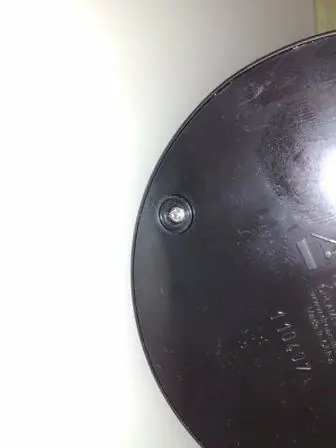

Musisz zmodyfikować system PAN / TILT, aby lepiej się poruszać.
Przed modyfikacją: Pan: 340° w 17 sekund Tilt: 45° w 2 sekundy. inicjalizacja pozycja neutralna: 9 sekund Po: obróć o 355° i przechyl o 70° Odkręć podstawę.
Krok 2: Szczegóły przełącznika Pan


2 przełączniki do miski końcowej.
Krok 3: Wytnij kontakt patelni

odciąć kontakt patelni (zielony w czerwonym kółku). Bądź ostrożny… jeśli go złamiesz…. skręć skręć skręć
Krok 4: Modyfikacja pochylenia




Odkręć część "pistoletu" i ostrożnie trzymaj silnik i mały przełącznik (nie ma zastosowania w tym modzie, ale może być używany do aparatu lub innego kontaktu).
Krok 5: Zmień pochylenie



użyj białego koła, aby zrobić duże nowe.. użyj gorącego kleju.
Wytnij czarny plastik, aby uzyskać maksymalny ruch
Krok 6: Dodaj kamerę internetową

Więc teraz dodaj kamerę internetową….
Krok 7: Pudełko zewnętrzne

Aby zrobić pudełko zewnętrzne, użyj plastikowego akwarium dla ryb. I plastikową butelkę.
Krok 8: Jak na zewnątrz Box

Użyj pudełka na ciasto CD… kleju, gumy, odrobiny farby….
Krok 9: Wytnij pudełko




wytnij pudełko na ciasto i przymocuj je twardym klejem. Załóż gumę wokół akwarium.
Nie zapomnij o otworze na kabel USB. Przymocuj zbiornik do butelki dużą śrubą… Farba…
Krok 10: Zobacz, jak to działa…
Więc teraz możesz użyć oprogramowania Roborealm, aby stworzyć program śledzący…. jak ta moja
Zalecana:
Tworzenie internetowej kamery internetowej z akwariami!: 8 kroków (ze zdjęciami)

Tworzenie kamery internetowej z akwariami online!: Przewodnik krok po kroku, jak modyfikować obudowę kamery IP, aby można ją było podłączyć bezpośrednio do akwarium. Powodem, dla którego jest to potrzebne, jest to, że kamery internetowe zwykle są przeznaczone do umieszczania przed obiektem lub wymagają stojaka. Jednak z rybą Ta
System zabezpieczeń kamery internetowej Pizero Motion Detect: 3 kroki

Pizero Motion Detect Webcam Security System: Ten system wykorzystuje pizero, klucz Wi-Fi i starą kamerę internetową w dostosowanym pudełku zapałek. Nagrywa filmy z wykrywaniem ruchu w 27 klatkach na sekundę każdego znaczącego ruchu na moim podjeździe. Następnie przesyła klipy na konto Dropbox. Może również przeglądać dzienniki i c
Suwak kamery do śledzenia obiektów z osią obrotową. Wydrukowany w 3D i zbudowany na kontrolerze silnika prądu stałego RoboClaw i Arduino: 5 kroków (ze zdjęciami)

Suwak kamery do śledzenia obiektów z osią obrotową. Wydrukowany w 3D i zbudowany na kontrolerze silnika prądu stałego RoboClaw i Arduino: Ten projekt jest jednym z moich ulubionych projektów, odkąd połączyłem moje zainteresowanie tworzeniem wideo z majsterkowaniem. Zawsze przyglądałem się i chciałem naśladować te kinowe ujęcia w filmach, w których kamera porusza się po ekranie podczas panoramowania, aby śledzić t
Ponowne użycie modułu kamery internetowej HP WebCam 101 Aka 679257-330 jako standardowej kamery internetowej USB: 5 kroków

Ponownie użyj modułu kamery internetowej HP 101 Aka 679257-330 Jako ogólnej kamery internetowej USB: Chcę urozmaicić mojego 14-letniego Panasonica CF-18 o zupełnie nową kamerę internetową, ale Panasonic nie obsługuje już tej wspaniałej maszyny, więc muszę użyj szarej substancji do czegoś łatwiejszego niż b&b (piwa i hamburgery). To jest pierwsza część
Jak używać kamery jako kamery internetowej: 4 kroki

Jak używać kamery jako kamery internetowej: Jeśli jesteś podobny do mnie, masz wielu przyjaciół, którzy wyprowadzili się z domu i mieszkają tysiące kilometrów dalej, lub masz znajomych, z którymi poszedłeś na studia, a wszyscy mieszkają różne miejsca. Osobiście nienawidzę telefonów i ins
